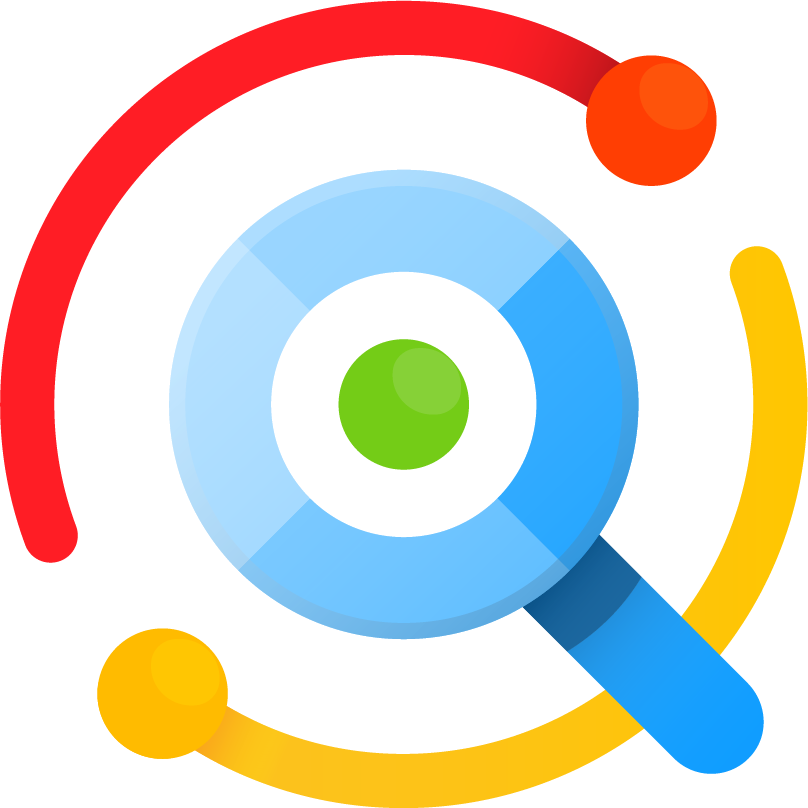尤其是结合Total Commander时,搜索完只是在Listary列表中展示,我想右键查看路径定位到某个结果中,并在TC中高亮显示,它就是不行。使用Everything的结果列表右键路径打开后就自动定位到该文件并且高亮显示了。
我这里没问题。Total Commander 和 Explorer 都可以。而且 Listary 既可以用鼠标右键也可以用右方向键,另外也可以直接用 Ctrl + Enter,无需调出上下文菜单。
我这里只会定位到那个文件的目录下,不会选中那个文件。比如 C:\aaa\bbb.txt 只会显示到C:\aaa\下。
Listary 5.00.2843
Explorer也不行。
资源管理器中搜索后选中结果,然后直接 Ctrl + Enter 什么结果?
我在 Total Commander 中用 Listary 搜索并打开所在目录后也不能实现光标定位,光标总是在顶部 .. 父目录位置。
在资源管理器中则可以。
在 Total Commander 中的表现像是 Open Folder Action 传递的参数是 parent folder,而不是 full path。
在资源管理器中的表现又不是这样。
而自定义一个 Action 传递 full path 给 Total Commander,就能定位了。
跟右键打开文件夹一样,只显示到目录下,不会定位到文件上。因为一个文件夹下有几百个以上文件的时候,无法快速找到它进行重命名之类的操作,所以跟没有用Listary时效率是一样的。
默认的右键打开文件夹Action不能修改参数,不知道为何我这里不是full path。
另外,自定义Action的话【路径】、【参数】该如何设置,感谢!
Total Commander
名称:Open Path with Total Commander
路径:X:\path\to\TOTALCMD.EXE
参数:/O /T "{action_path}"
/T 是在新标签页中打开,不想新建标签页就去掉它。
详见 Total Commander 的文档中关于命令行参数的介绍。
Explorer
我的 Listary 内置的 Open Folder 在 Explorer 里是正常的,所以用不着这个自定义操作。
名称:Open Path with Explorer
路径:%SystemRoot%\Explorer.exe
参数:/n,/e,/select,"{action_path}"
非常感谢你!
通过添加 Action 已经成功实现了,搜索文件结果通过 TC & Explorer 打开都能自动定位到选中文件了。
另外我发现,在 【常规设置】的【默认文件管理器】里选择 Total Commander 打开【参数】默认为 /O /T "%1" 修改为跟 Action 中的也不行( %1 替换为 {action_path} ),单独使用 Action 中打开TC 就是正确的, 不知为何。
Listary 目前只使用【默认文件管理器】打开文件夹,不选择文件。新版中会增加个选择文件的参数。
我64位系统,64位tc,但是改成你的这个样子还是不行。。。
如何添加的,求指导,非常感谢。64位win7,64位TC
现象是怎样的?
在listary中设置totalcommander为默认文件管理器时,通过listary搜索的文件,ctrl+enter进入的是文件夹目录,没有定位到文件,修改%1为action_pach也没有用。不懂什么情况。。。是不是应该换成32位的tc试试
装了32位的也不起作用了。。。
根据你的描述,你可能改错了地方。
求指教在哪里改,我是在listary-选项-常规设置-默认文件管理器 这个地方改的。。。
我评论里提到过,默认文件管理器我也不行。
后一个评论里说的设置是在「动作」里添加,可以自行定义快捷键和关键字。
非常感谢,在动作里面已经可以实现了。我说一下完整的步骤,避免后续的人不知道如何处理:
listary-选项-动作-点加号-“+”号,然后把diamondback大大的说的命令放进去就行了,命令我也贴出来。
Total Commander
名称:Open Path with Total Commander
路径:X:\path\to\TOTALCMD.EXE
参数:/O /T "{action_path}"
/T 是在新标签页中打开,不想新建标签页就去掉它。
详见 Total Commander 的文档中关于命令行参数的介绍。
Explorer
我的 Listary 内置的 Open Folder 在 Explorer 里是正常的,所以用不着这个自定义操作。
名称:Open Path with Explorer
路径:%SystemRoot%\Explorer.exe
参数:/n,/e,/select,"{action_path}"
这样就需要重新打开一个文件夹了,如果是在当前目录下就不能快速定位了。